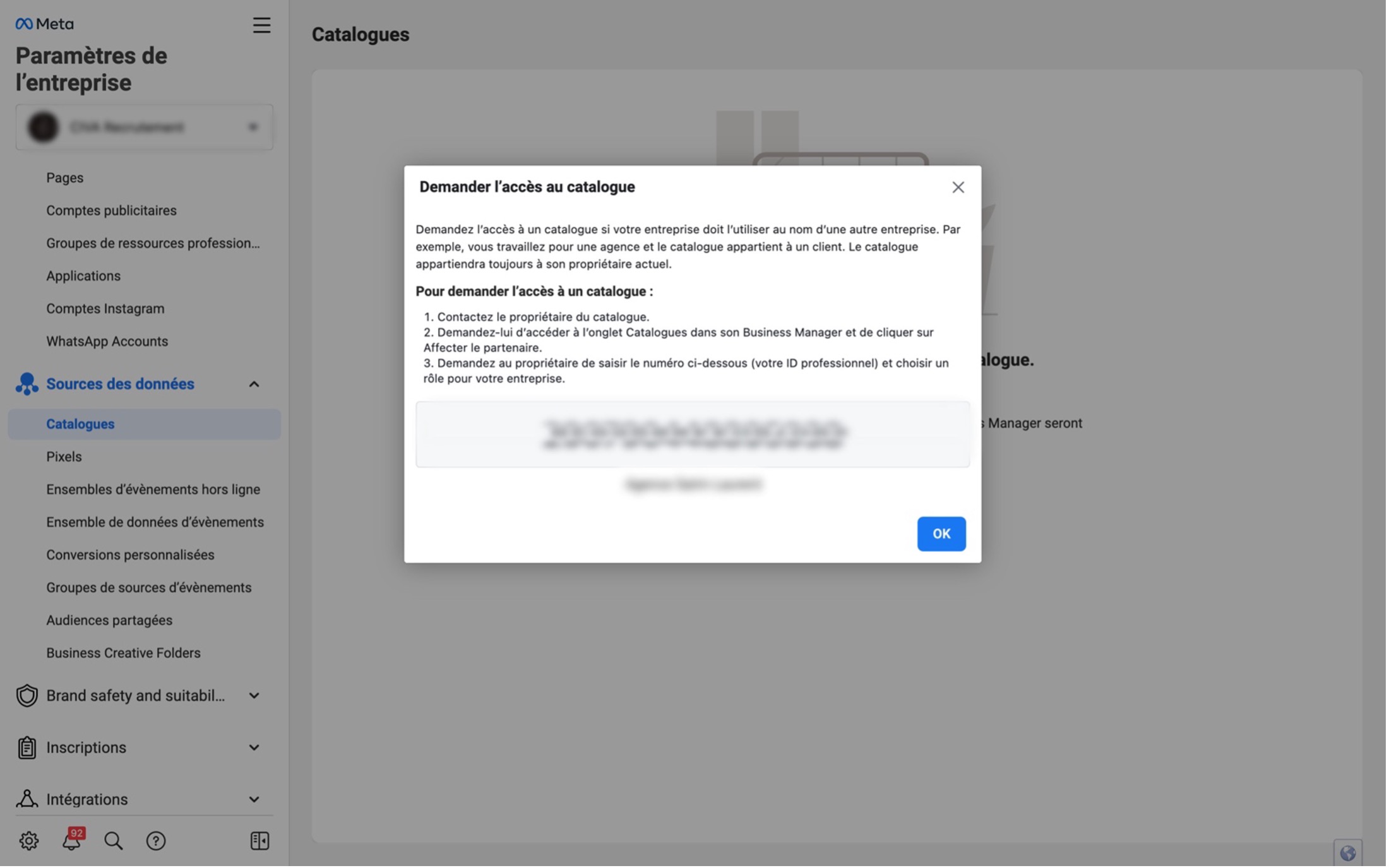Meta Business Manager - Guide complet 2023
Ne manquez pas l'opportunité d'utiliser Meta Business Manager, l'outil essentiel pour exploiter pleinement la puissance du groupe Meta, comprenant Facebook, Instagram et WhatsApp.
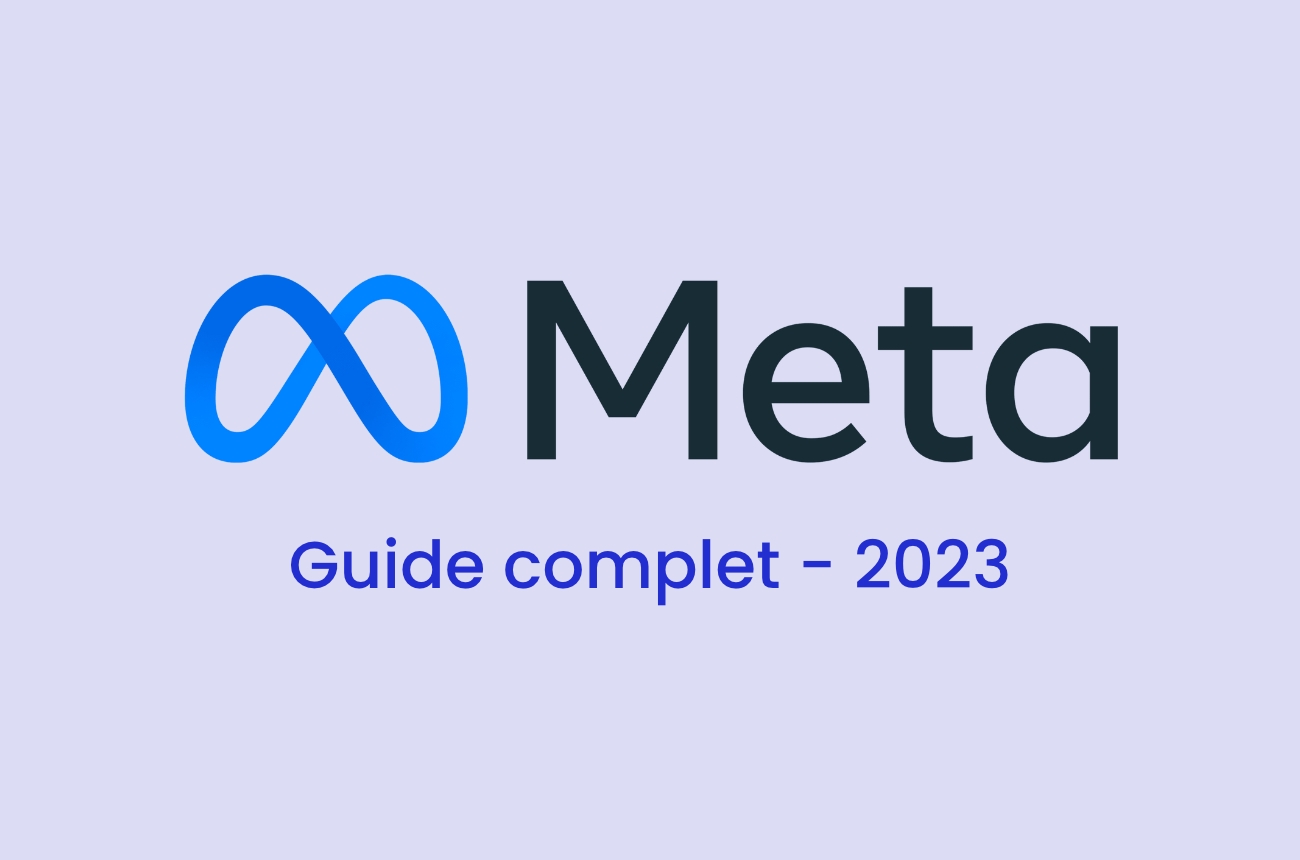
Depuis déjà plusieurs années, la pénurie de main d’œuvre rend le recrutement difficile pour les entreprises québécoises. Cette crise qui affectait historiquement que certains secteurs s’est désormais répandue sur l’ensemble du marché de l’emploi. Il est donc plus important que jamais de se munir des meilleurs outils recrutement disponibles.
Meta Business Manager est l’un de ces outils incontournables que vous devez absolument utiliser. Celui-ci vous donnera accès à la pleine puissance du groupe Meta regroupant Facebook, Instagram et WhatsApp.
Vous apprendrez dans ce guide :
- Qu’est-ce qu’un Meta Business Manager
- Pourquoi utiliser un Meta Business Manager
- Comment accéder au Meta Business Manager
- Comment créer un Meta Business Manager
- Comment ajouter des personnes à votre Meta Business Manager
- Comment ajouter des partenaires à votre Meta Business Manager
- Comment ajouter un page Facebook à votre Meta Business Manager
- Comment ajouter un compte Instagram à votre Meta Business Manager
- Comment ajouter un compte WhatsApp à votre Meta Business Manager
- Comment ajouter un compte publicitaire à votre Meta Business Manager
- Comment ajouter un Pixel à votre Meta Business Manager
- Comment ajouter un Catalogue à votre Meta Business Manager
Qu’est-ce que Meta Business Manager
Meta Business Manager est un outil de la suite Meta qui vous permet de gérer vos pages Facebook, vos comptes Instagram, vos comptes publicitaires et bien d’autres outils à un seul endroit. Connu sous le nom de Facebook Business Manager, cette plateforme gratuite vous permet ainsi d'organiser et de gérer votre entreprise via un compte entreprise sécurisé, plutôt qu’à partir de votre compte Facebook personnel.
Utiliser un Meta Business Manager est donc très important si vous faites de la publicité,si vous travaillez avec une équipe de marketing, et/ou pour faire croître votre entreprise de façon optimale et sécuritaire.
Plus d’informations sur le site officiel de Meta
Pourquoi utiliser un Meta Business Manager
Votre compte Meta Business Manager vous sera très utile pour faciliter la collaboration entre vos différents utilisateurs, tout en sécurisant vos comptes.
Premièrement, Méta Business Manager vous permet d’accéder à l’ensemble des outils du groupe Meta. Vous pourrez entre autres accéder aux éléments suivants :
- Pages Facebook
- Comptes Instagram
- Comptes WhatsApp
- Comptes publicitaires
- Gestionnaires d’évènements
- Gestionnaires d’audience
- Créative Hub
- Statistiques
Ensuite, Business Manager vous permettra de gérer les accès à vos différents outils. Vous pourrez donc décider des différentes ressources attribuées à chacun des membres de votre équipe. Vous aurez aussi la possibilité de donner des accès partiels à certaines ressources, comme votre page Facebook, votre compte Instagram et votre compte publicitaire.
Finalement, vous pourrez affecter des partenaires. Les partenaires sont généralement des fournisseurs de services qui peuvent vous aider à différents niveaux avec votre infrastructure Meta, comme des agences. À titre d’exemple, chez Recrutement MTL, nous accédons aux comptes publicitaires de nos clients comme partenaires afin d’y déployer des campagnes de recrutement
Comment accéder à Meta Business Manager
Pour accéder à Meta Business Manager, vous devez vous rendre sur la page suivante : business.facebook.com.
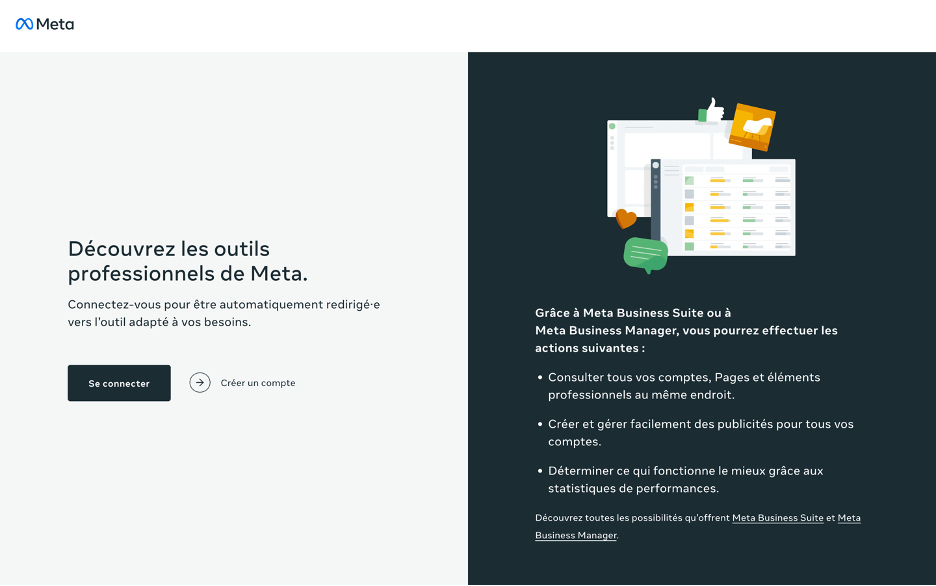
Vous devez ensuite vous connecter à votre compte Facebook personnel.
Ne vous inquiétez pas, vos informations personnelles ne seront pas affichées publiquement. Cependant, il est important d’utiliser votre vrai compte avec votre vraie identité car vous pourriez être appelé à la valider dans le futur. Briser cette condition peut mener à la suspension de vos comptes publicitaires.

Comment créer un Meta Business Manager
Pour créer un Meta Business Manager, cliquez sur le bouton « Créer un compte » afin de commencer le processus. Entrez le nom de votre entreprise, votre nom et votre adresse courrielle professionnelle dans les champs prévus à cet effet.
Petits conseils : Il est important d’inscrire le vrai nom de votre entreprise, car celui-ci sera public. Votre adresse courriel professionnelle, quant à elle, peut différer de l’adresse courriel liée à votre compte personnel. Meta l’utilisera pour toutes communications liées à votre Business Manager. Assurez-vous de prendre connaissance de celles-ci. Vous pourriez être appelé à prendre des actions, et ce, dans des délais définis. Le non-respect de ces délais peut mener à une suspension définitive de vos comptes publicitaires.

Comment ajouter des personnes à votre Meta Business Manager
Pour ajouter vos collègues à votre Meta Business manager, rendez-vous dans la section « Utilisateurs » puis dans la sous-section « Personnes ». Cliquez ensuite sur le bouton « Ajouter ».
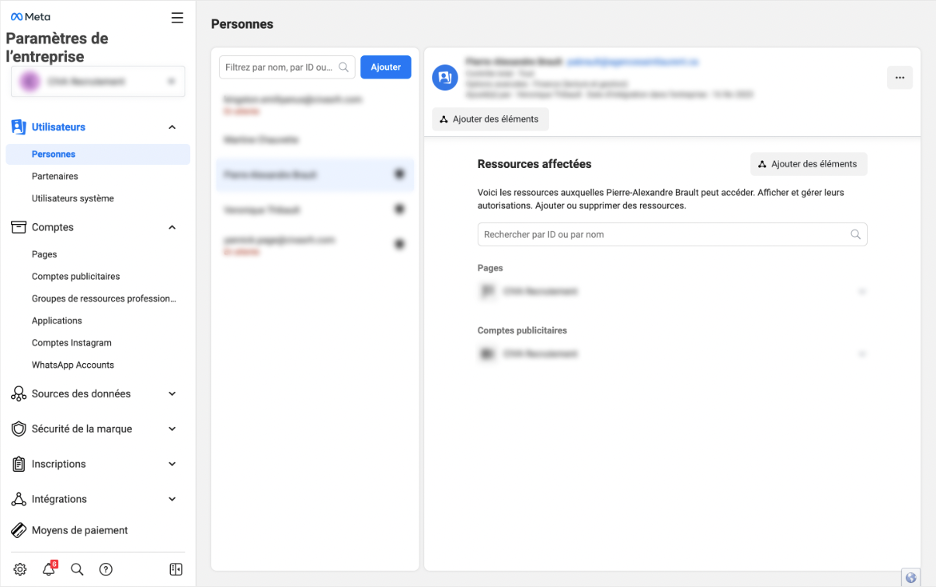
Vous serez ensuite invité à inscrire l’adresse courrielle professionnelle de la personne que vous désirez ajouter. Encore une fois, cette adresse peut différer de l’adresse du compte Facebook personnel de l’individu ciblé.
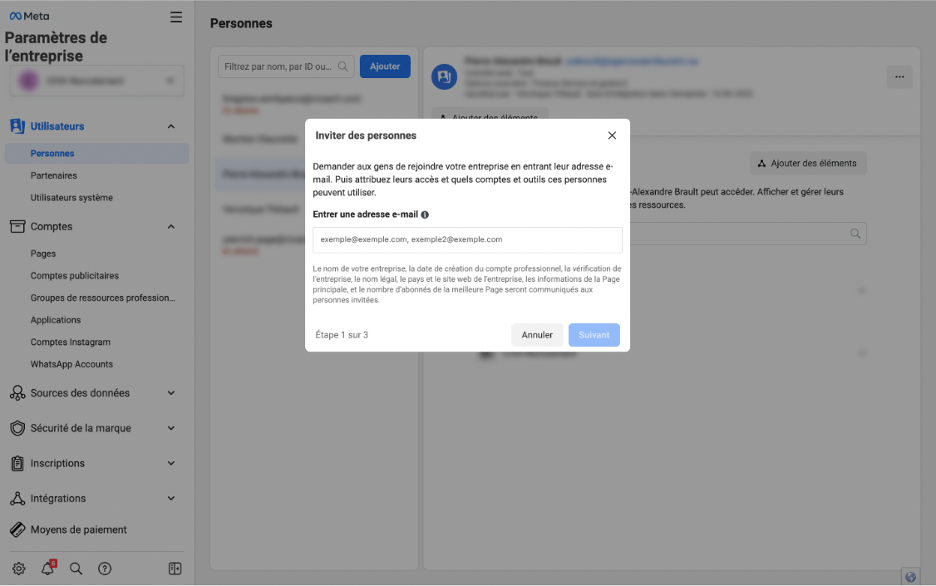
Vous pourrez ensuite sélectionner le niveau d’accès que vous désirez lui donner, et ce, pour toutes les ressources dont vous disposez. Soyez sans crainte, vous pourrez modifier les accès de cette personne plus tard via les paramètres de votre entreprise. Pour des raisons de sécurité, nous conseillons de limiter ses accès au nécessaire; vous n’aurez qu’à en ajouter dans le futur au besoin.
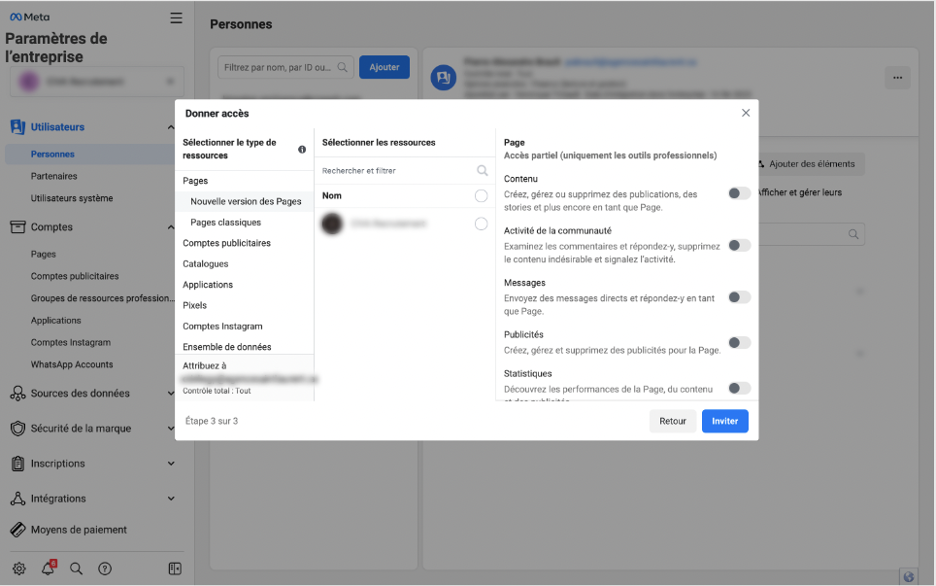
Une fois que vous aurez sélectionné les accès nécessaires, simplement cliquer sur « Inviter ». Un courriel d’invitation sera alors envoyé à la personne désignée, et celle-ci devra l’accepter. Assurez-vous d’informer la personne invitée et de l’avertir que le courriel pourrait tomber dans les spams.

Comment ajouter des partenaires à votre Meta Business Manager
Pour ajouter des consultants externes à votre Meta Business manager, rendez-vous dans la section « Utilisateurs » puis dans la sous-section « Partenaire ». Cliquez ensuite sur le bouton « Ajouter ».
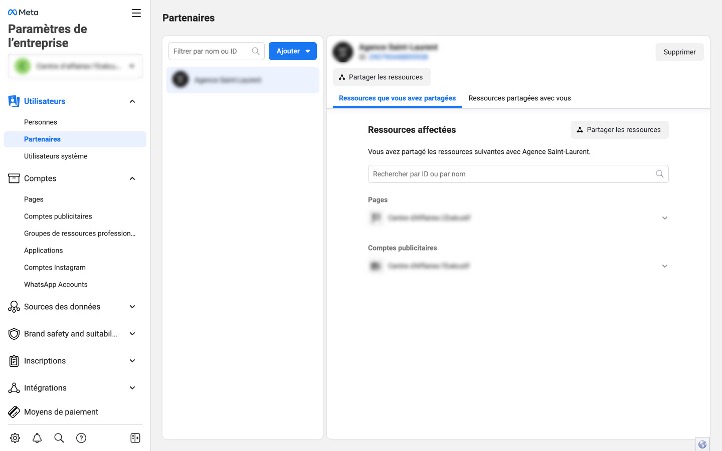
On vous demandera alors d'inscrire l’identifiant du partenaire que vous souhaitez ajouter. Cet identifiant est généralement composé de plusieurs chiffres et correspond à l’identifiant du Business Manager de votre partenaire. Bien que celui-ci devrait vous l’avoir déjà partagé, son identifiant devrait être disponible dans les paramètres de son compte Meta dans la section « Information sur l’entreprise ».
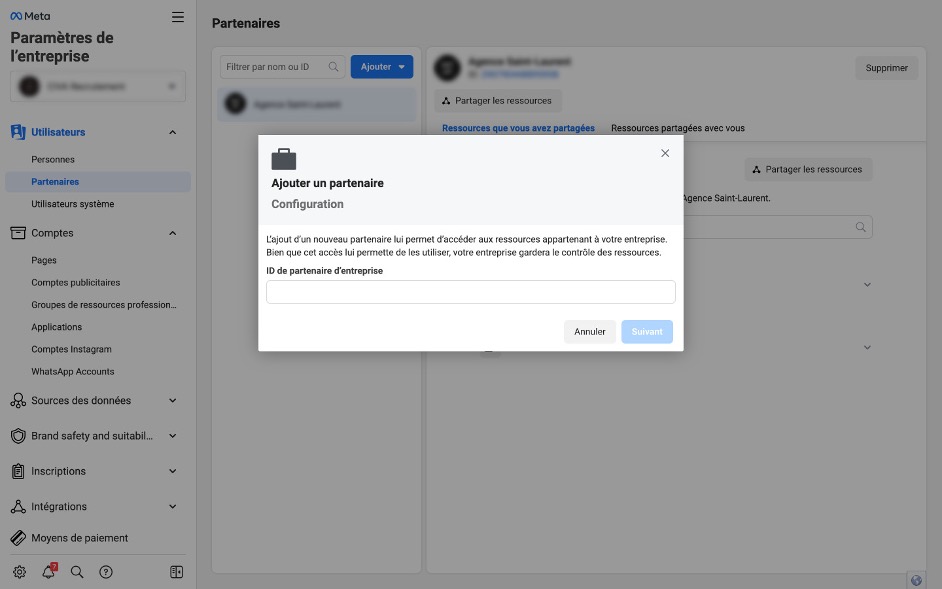
Vous pourrez ensuite sélectionner le niveau d’accès que vous désirez lui donner à chacune de vos ressources. Nous conseillons de limiter le niveau d’accès que vous donnez à vos partenaires au strict minimum, pour des raisons de sécurité. De plus, assurez-vous d’avoir une entente contractuelle vous protégeant avant de donner accès aux informations sensibles se trouvant dans votre Meta Business Manager.
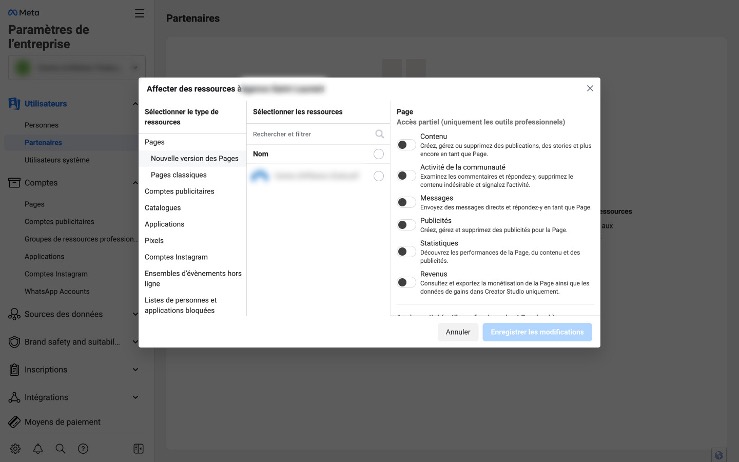
Une fois que vous aurez sélectionné les accès nécessaires, simplement cliquer sur « Inviter ». Les ressources que vous aurez partagées se retrouveront automatiquement dans le Meta Business Manager de votre partenaire.
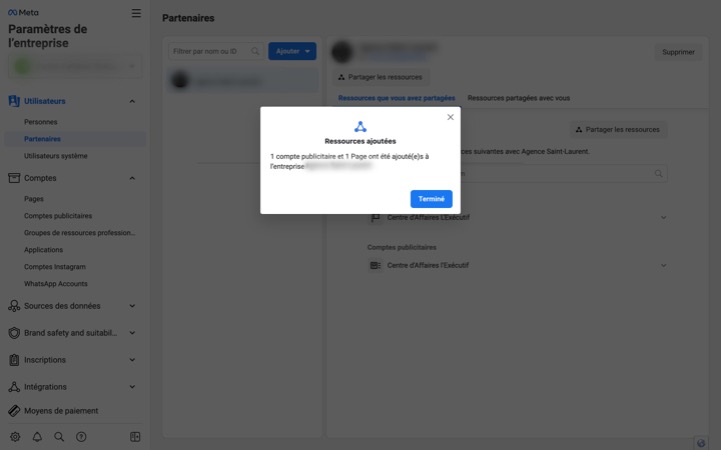
Comment ajouter une page Facebook à votre Meta Business Manager
Pour ajouter une page Facebook à votre Meta Business Manager, rendez-vous dans la section « Compte » puis dans la sous-section « Pages ». Cliquez ensuite sur le bouton « Ajouter ».
Comment ajouter une page dont vous êtes l’administrateur à votre Meta Business Manager
Si vous possédez déjà une page Facebook, cliquez sur le bouton « Ajouter » puis sur « Ajouter une Page ». Écrivez le nom de la page que vous souhaitez ajouter, puis sélectionnez la parmi les options présentées. Une fois sélectionnée, cliquez sur le bouton « Ajouter une Page ». Vous devez avoir un niveau contrôle total de la page pour la revendiquer. Ce niveau d’accès s’obtient en étant administrateur de la page.

Comment ajouter une page dont vous n’êtes pas l’administrateur à votre Meta Business Manager
Si vous n’êtes pas administrateur de la page dont vous souhaitez l’accès, cliquez sur le bouton « Ajouter » puis sur « Demandez l’accès à une Page ». Écrivez le nom de la page que vous souhaitez ajouter, puis cliquez sur celle-ci parmi les options présentées. Sélectionnez ensuite le niveau d’accès que vous souhaitez avoir, puis cliquez sur le bouton « Demander l’accès ».
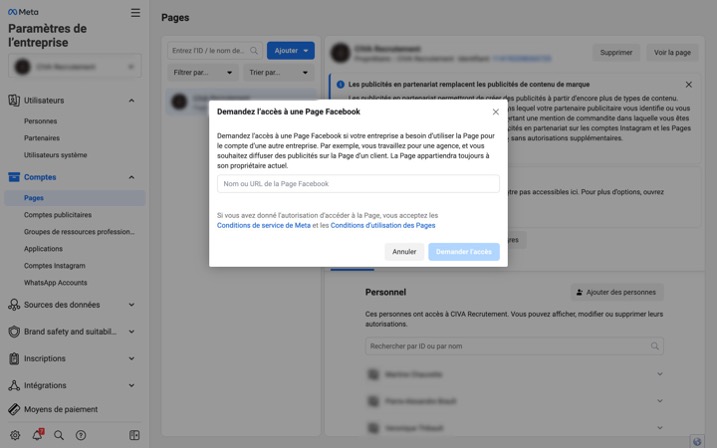
Une notification sera ensuite envoyée aux administrateurs de la page.
La page apparaîtra dans votre Business Manger lorsque l’un des administrateurs acceptera votre demande.
Comment créer une page via votre Meta Business Manager
Si votre page Facebook n’existe pas, cliquez sur « Créer une Page ». Une fenêtre contextuelle s’ouvrira afin que vous puissiez créer votre page Facebook. Nous vous conseillons de suivre le guide officiel de Meta afin de tirer un maximum de celle-ci.
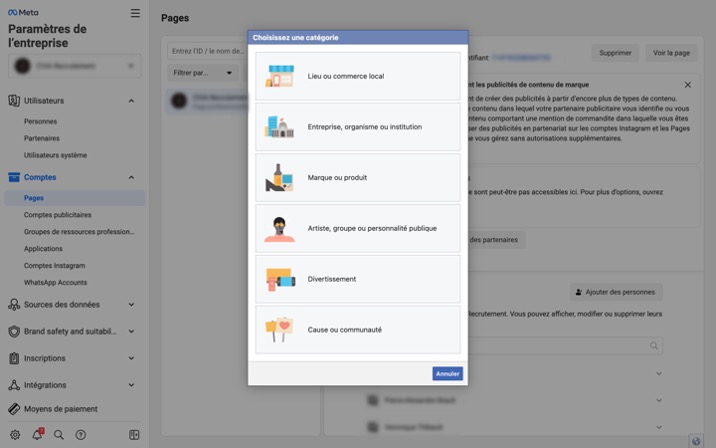
Comment ajouter un compte Instagram à votre Meta Business Manager
Pour ajouter un compte Instagram à votre Meta Business Manager, rendez-vous dans la section « Comptes » puis dans la sous-section « Comptes Instagram ». Cliquez ensuite sur le bouton « Ajouter ». Une fenêtre contextuelle apparaîtra, cliquez sur « Associez votre compte Instagram ».
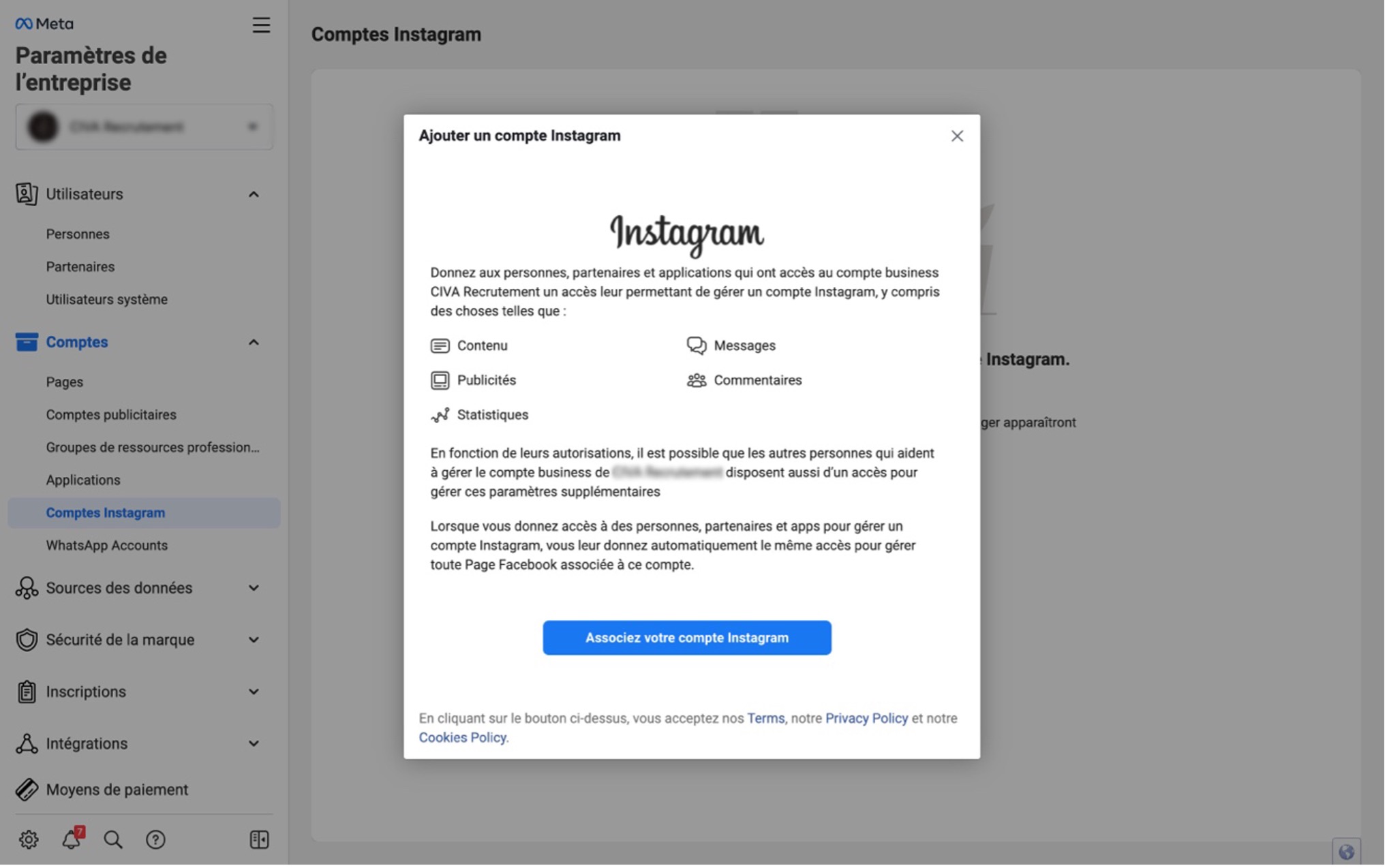
Vous serez alors redirigé sur Instagram. Connectez-vous au compte que vous souhaitez ajouter.
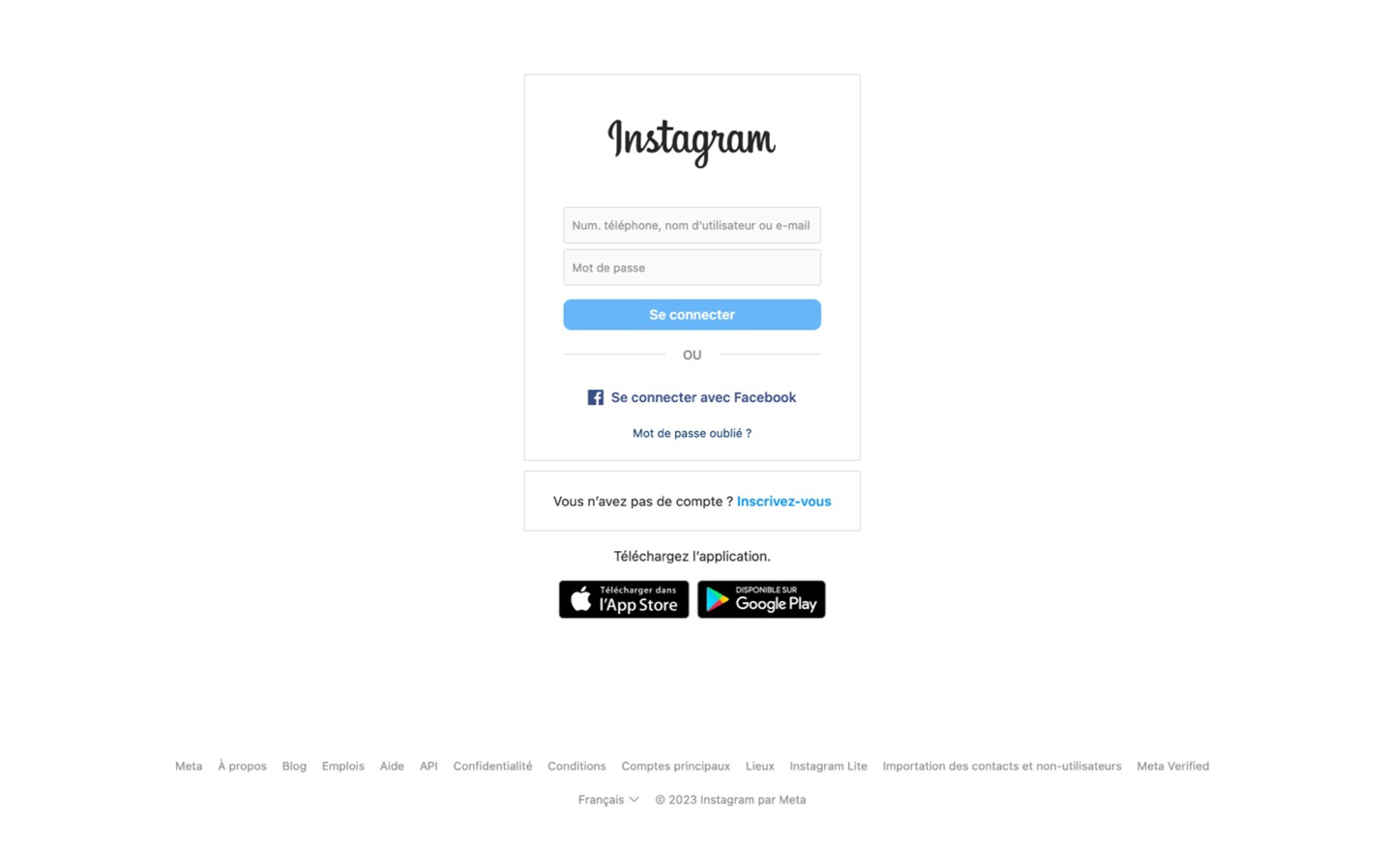
Vous aurez ensuite l’option d’ajouter votre compte Instagram à vos différents comptes publicitaires. Lier votre compte Instagram a un compte publicitaire vous permettra de faire de la publicité via votre compte Instagram sur la plateforme en question.
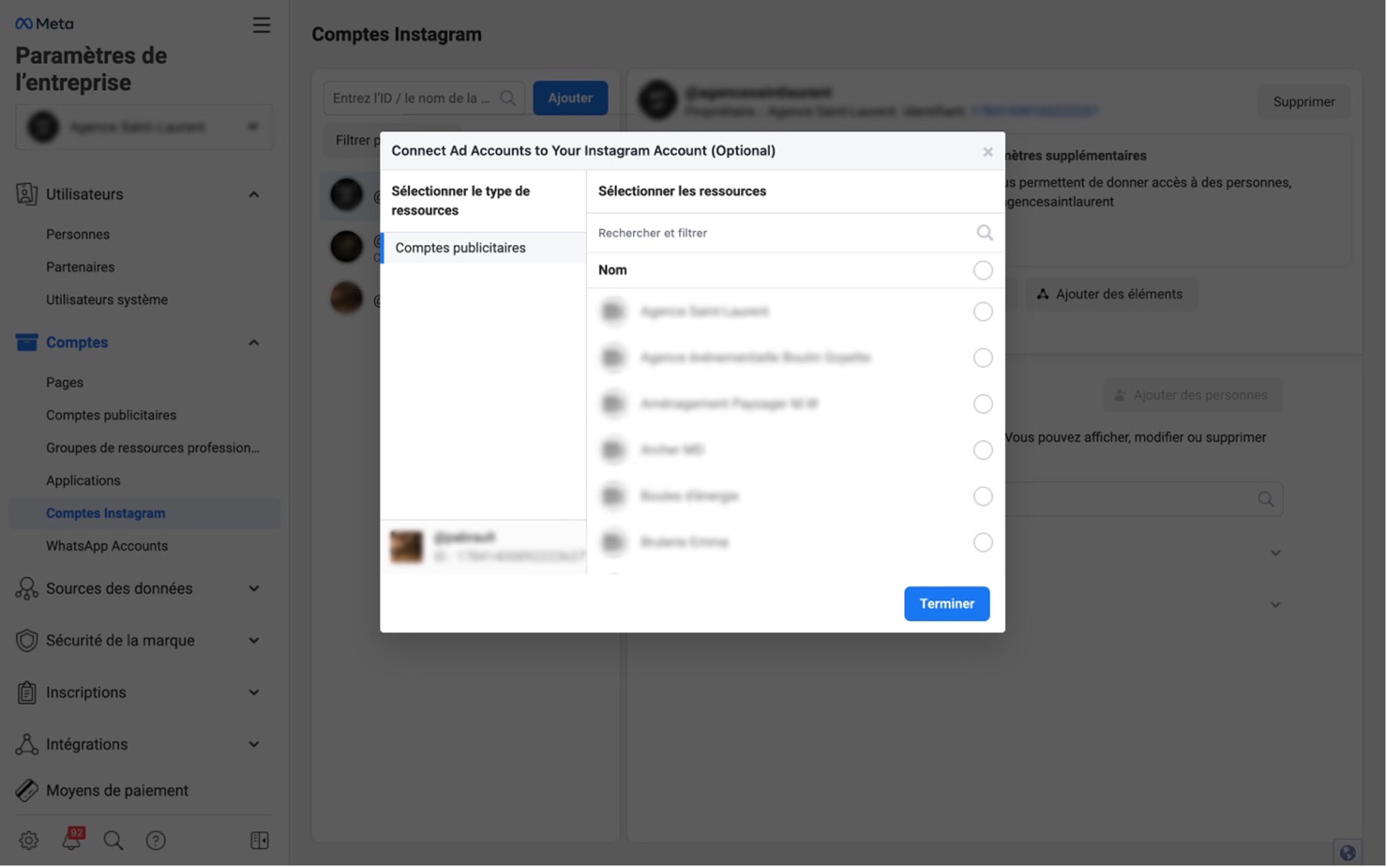
Comment ajouter un compte WhatsApp à votre Meta Business Manager
Pour ajouter un compte WhatsApp à votre Meta Business Manager assurez-vous d’abord d’avoir un compte WhatsApp Business. Ensuite, rendez-vous dans la section « Comptes » puis dans la sous-section « Comptes WhatsApp ». Cliquez ensuite sur le bouton « Ajouter ». Une fenêtre contextuelle apparaîtra. Entrez le numéro de téléphone associé à votre compte puis cliquez sur le bouton « Continuer ».
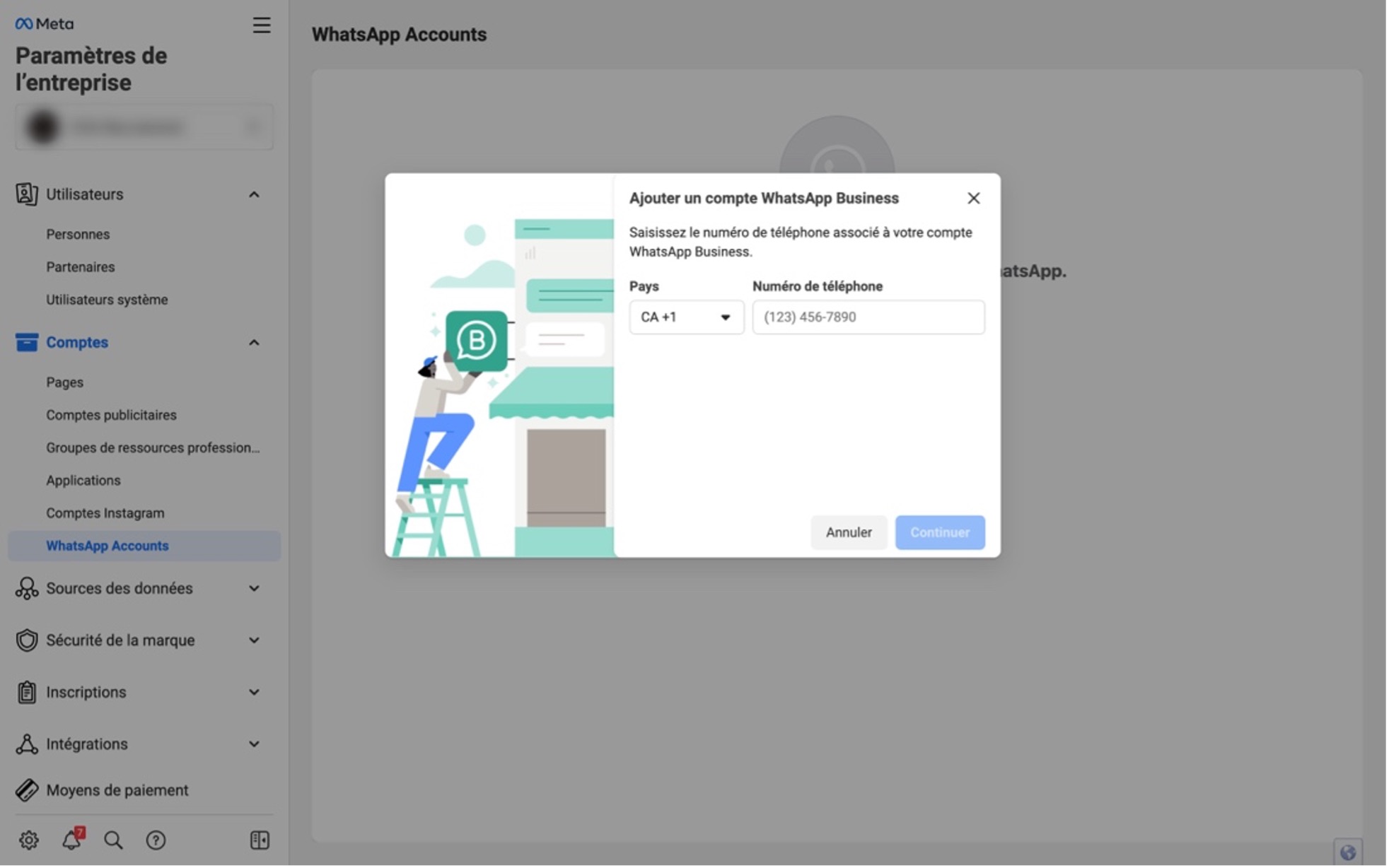
Un code de vérification sera alors envoyé à votre compte WhatsApp Business. Saisissez-le et entrez-le dans le champ prévu à cet effet. Cliquez ensuite sur le bouton « Continuer ».
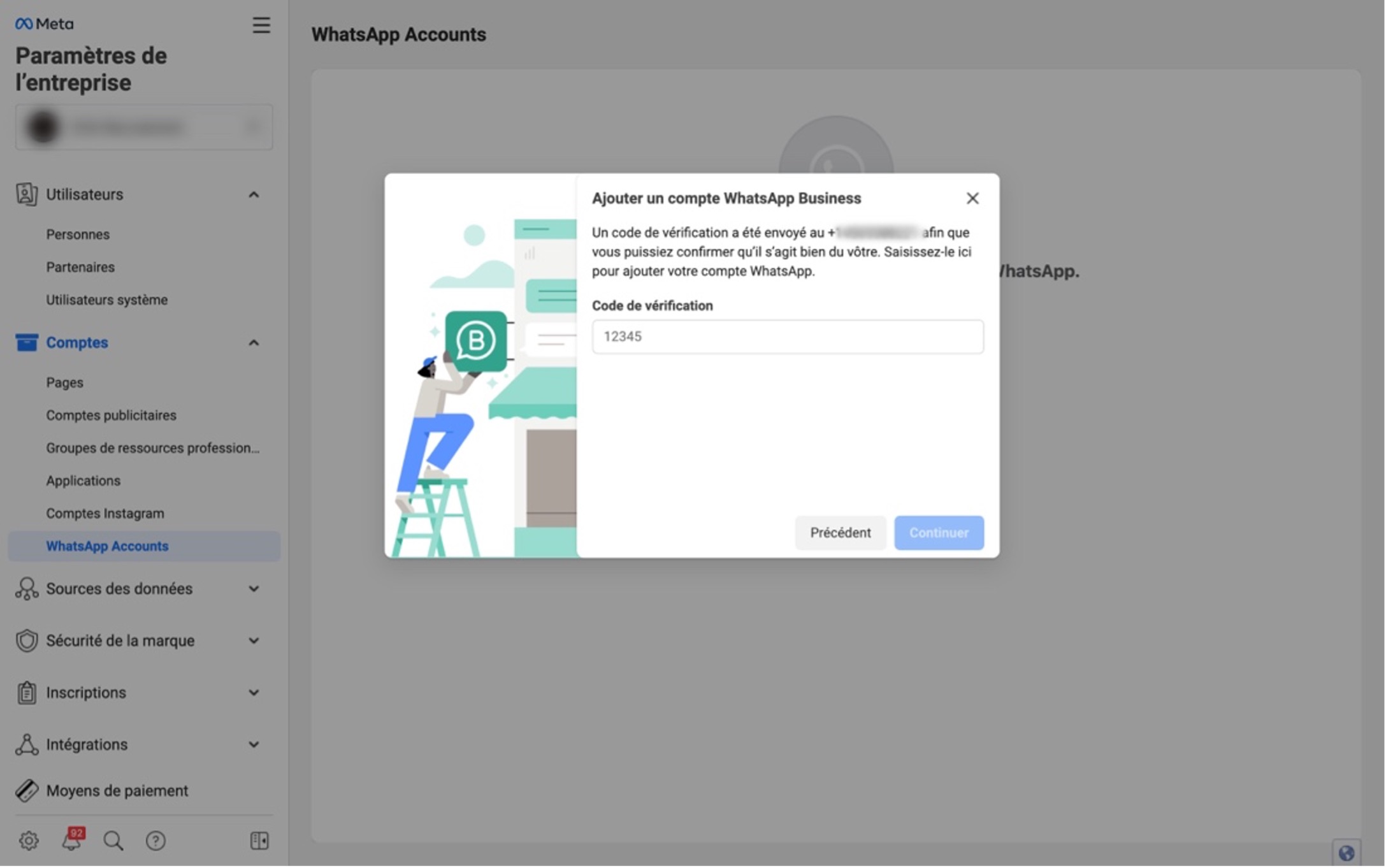
Voilà, votre compte Whatsapp est ajouté à votre Méta Business Manager.

Comment ajouter un compte publicitaire à votre Meta Business Manager
Pour ajouter une un compte publicitaire à votre Meta Business Manager, rendez-vous dans la section « Compte » puis dans la sous-section « Comptes publicitaires ». Cliquez ensuite sur le bouton « Ajouter ».
Comment créer un compte publicitaire à partir de votre Meta Business Manager
Si vous ne possédez pas de compte publicitaire, cliquez sur le bouton « Créer un compte publicitaire ». Une fenêtre contextuelle apparaitra, inscrivez le nom du compte publicitaire, choisissez le bon fuseau horaire et sélectionnez la bonne devise.

Vous serez ensuite invité à ajouter une méthode de paiement. Vos serez facturé à chaque fois que vous atteindrez votre plafond de dépenses et à tous les 30 jours. Plus vous dépenserez d’argent et plus vous démontrerez de bonnes habitudes de paiement, plus vous pourrez augmenter la limite de votre plafond.
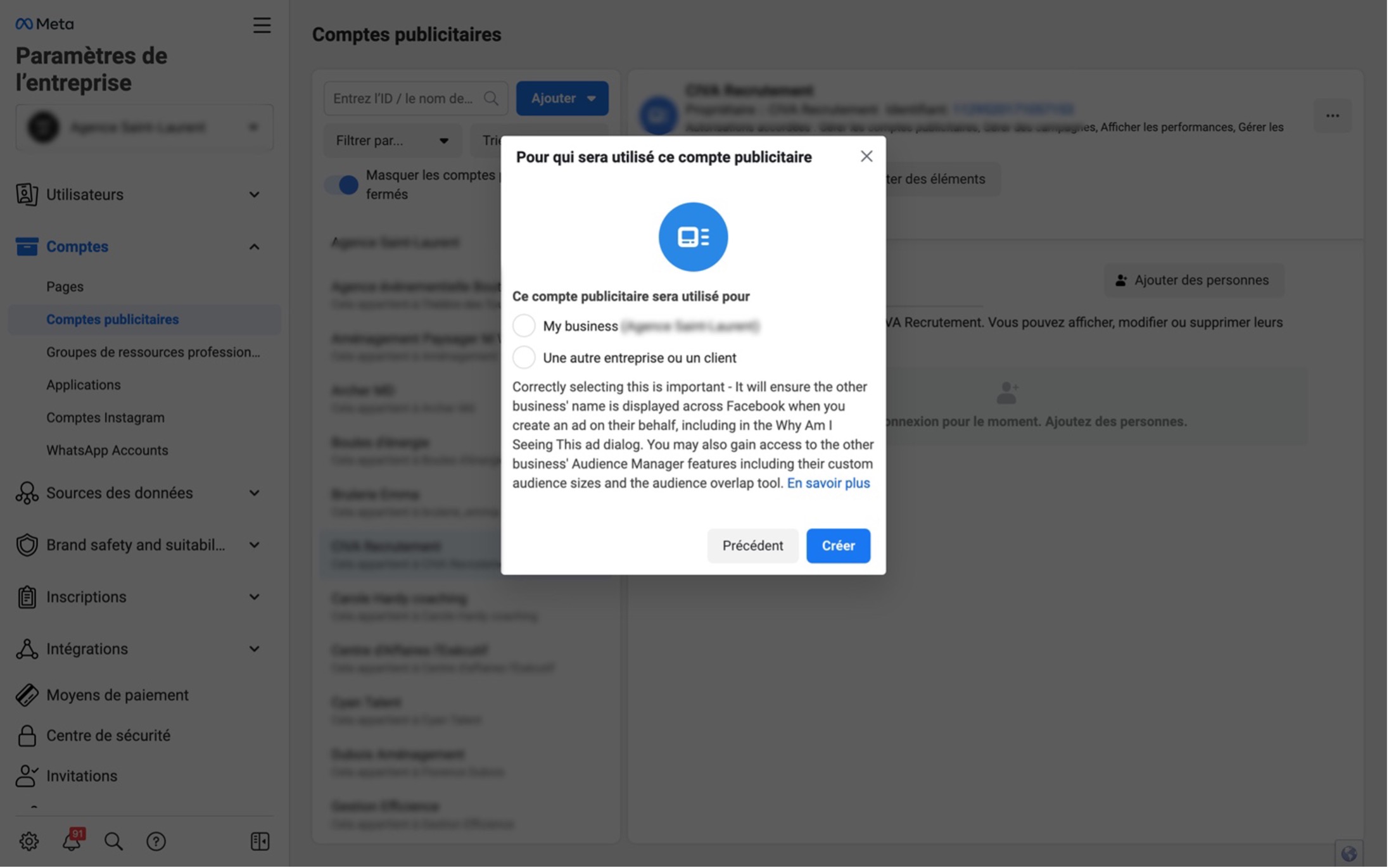
Vous aurez aussi la possibilité d’ajouter vos numéros de taxes. Il est fortement conseillé de les inscrire afin d’éviter de payer des taxes non-remboursables. Voici plus d’informations concernant l’application de la TPS et TVQ sur les produits Meta.
Comment transférer un compte publicitaire existant à votre Meta Business Manager
Si vous possédez déjà un compte publicitaire et désirez en faire la gestion via votre Meta Business Manager, cliquez sur le bouton « Ajouter un compte publicitaire ». Inscrirez ensuite l’identifiant du compte publicitaire visé puis cliquez sur le bouton « Ajouter un compte publicitaire ». Le compte publicitaire sera transféré à votre Meta Business Manager, une fois que les administrateurs initiaux auront accepté votre demande.
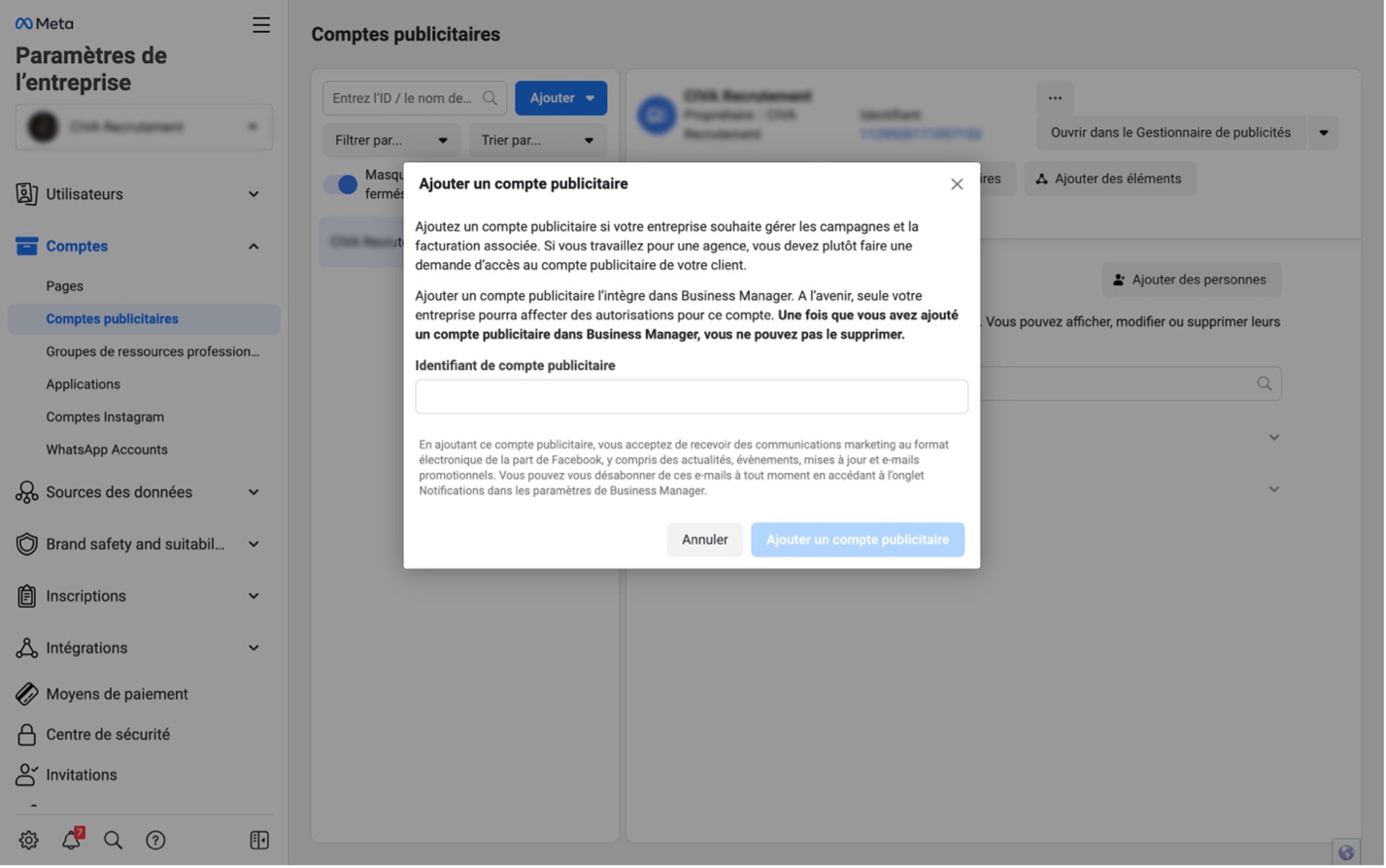
Attention, les anciens administrateurs ne pourront plus contrôler les accès au compte publicitaire, la facturation et les méthodes de paiements.
Comment demander accès un compte publicitaire existant à votre Meta Business Manager
Si vous désirez prendre accès à un compte de publicitaire sans le transférer complètement à votre Meta Business Manager, cliquez sur le bouton « Demander accès à un compte publicitaire ». Dans la fenêtre contextuelle, inscrivez l’identifiant du compte publicitaire visé puis cliquez sur le bouton « Confirmer ».
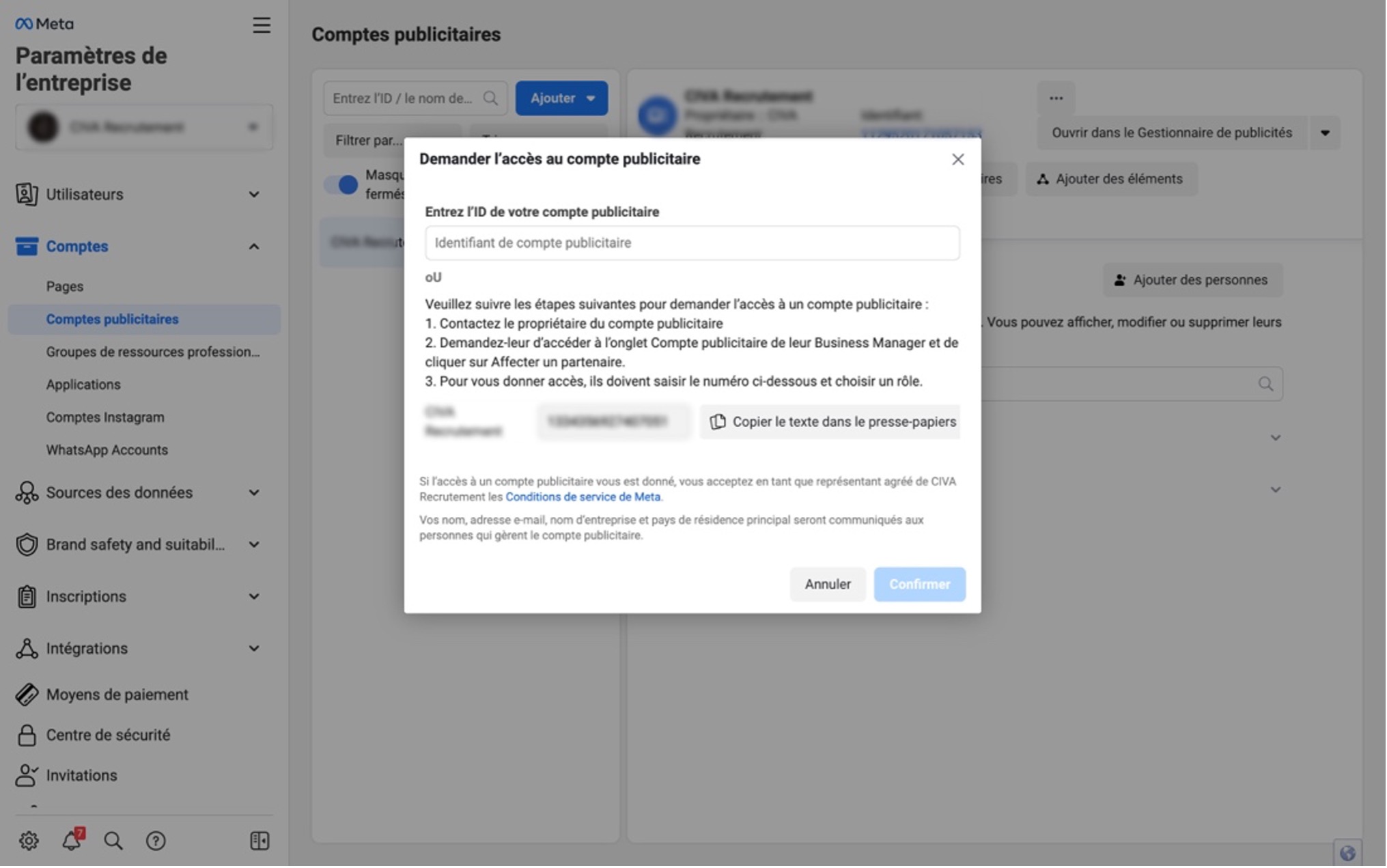
Le compte publicitaire apparaîtra dans votre Meta Business Manager lors que les administrateurs du compte accepteront votre demande.
Comment ajouter un Pixel à votre Meta Business Manager
Pour ajouter un pixel à votre Meta Business Manager, rendez-vous dans la section « Sources de données » puis dans la sous-section « Pixels ». Cliquez sur le bouton « Ajouter ». Dans la fenêtre contextuelle, inscrivez le nom que vous souhaitez donner à votre pixel, puis cliquez sur le bouton « Continuer ».
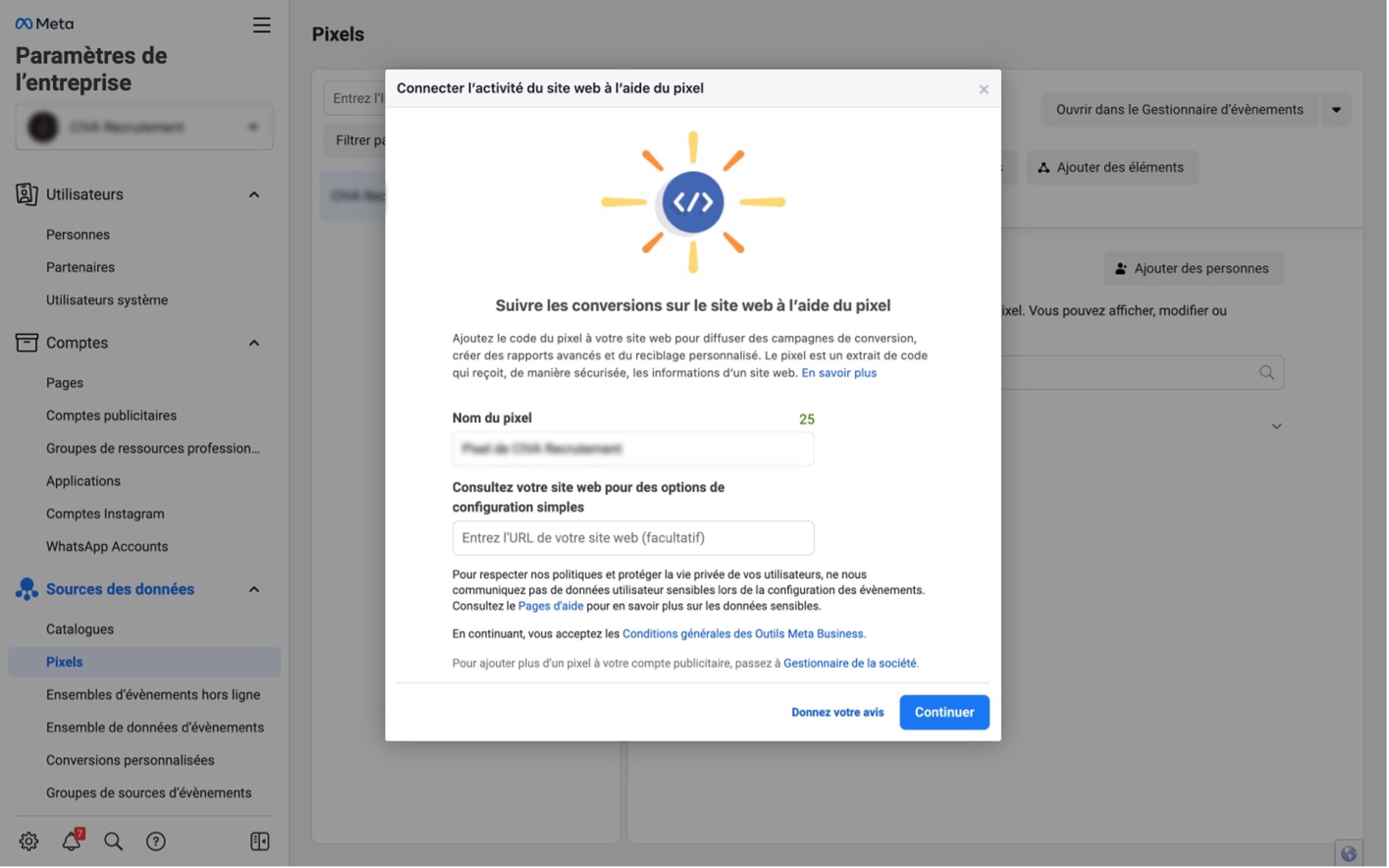
Cliquez ensuite sur le bouton « Continuer à gérer mes activités ». Si vous désirez faire l’installation et tirer un maximum de votre pixel, consultez le guide officiel Meta.
Comment ajouter un Catalogue à votre Meta Business Manager
Pour ajouter catalogue à votre Meta Business Manager, rendez-vous dans la section « Sources de données » puis dans la sous-section « Catalogues ». Cliquez sur le bouton « Ajouter ».
Comment créer un catalogue via votre Meta Business Manager
Pour créer un catalogue via votre Meta Business manager, cliquez sur le bouton « Créer un nouveau catalogue ». Entrez le nom du catalogue et sélectionnez le type de produits dans la fenêtre contextuelle. Cliquez ensuite sur le bouton « Créer un catalogue ».
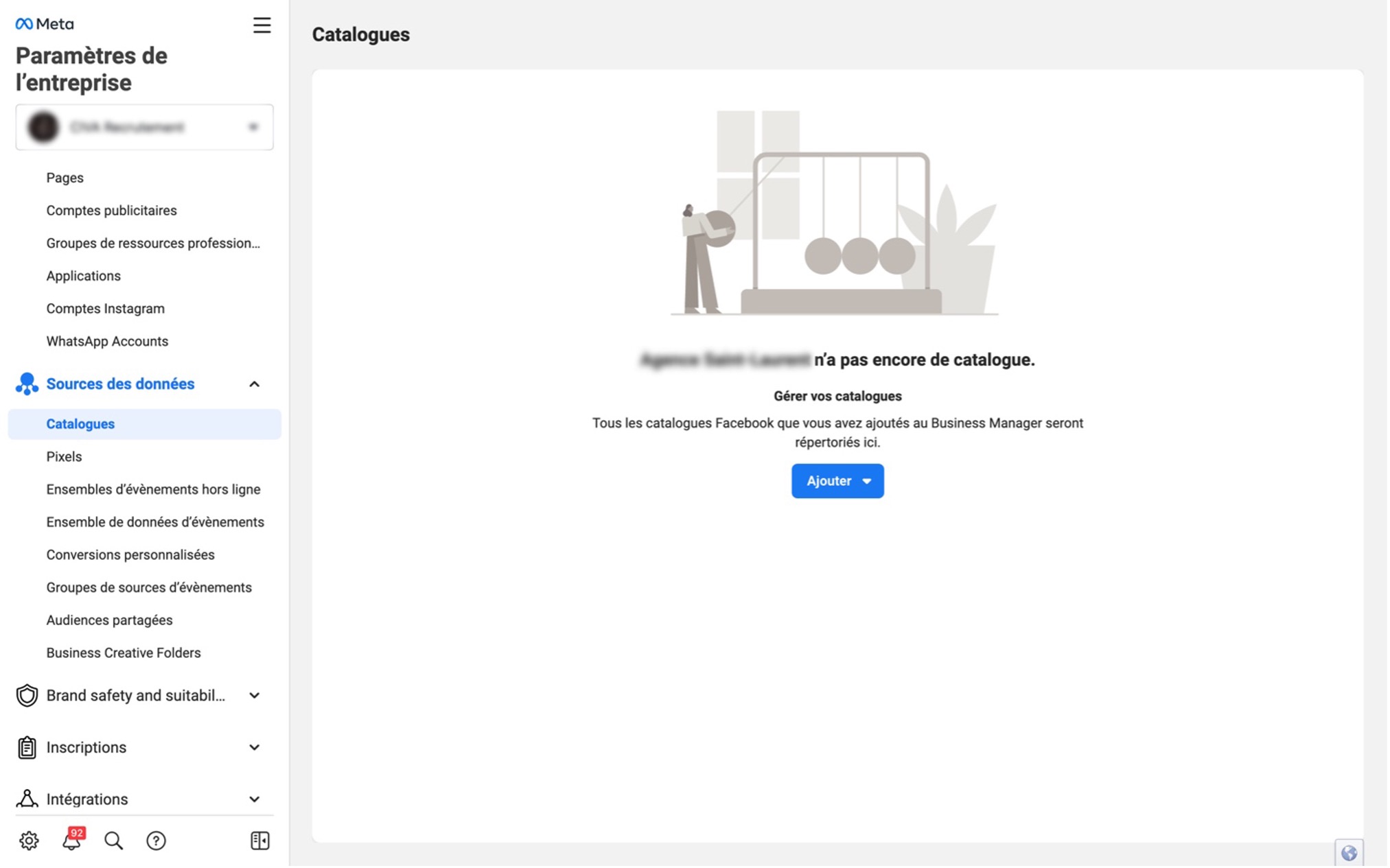
Pour importer des articles dans votre catalogue à partir de votre site web, consultez le guide officiel de Meta.